甘特图用于帮助安排项目任务和跟踪进度。
Windows MacOS
需用甘特图显示简单项目时间表的状态? 虽然 Excel 没有预定义的甘特图类型,但可以使用此免费模板创建一个:用于 Excel 的甘特项目计划表模板
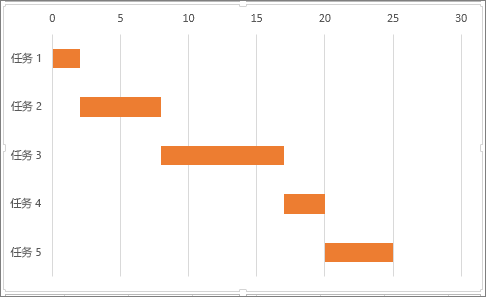

需要使用甘特图显示简单项目日程的状态? 虽然 Excel 中没有预定义的甘特图类型,但您可以模拟一个甘特图,方法是对堆积条形图型进行自定义,使之显示任务的开始日期和完成日期,如下所示:
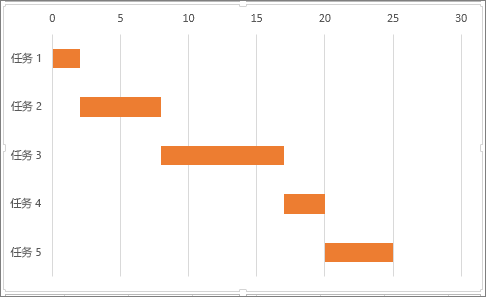
要创建与我们示例中以天为单位显示任务进度的甘特图类似的甘特图,请执行以下操作:
-
选择要为其绘制图表的数据。 在我们的示例中为 A1: C6

如果数据位于一个连续单元格区域内,选择该区域中的任一单元格即可包含该区域中的所有数据。
如果数据未分布在连续单元格区域内,请在按住 COMMAND 键的同时选择相应单元格。
提示: 如果您不想包含特定行或列中的数据,可以在工作表上隐藏它们。 了解有关为图表选择数据的更多信息。
-
单击“插入”>“插入条形图”>“堆积条形图”图表。

-
接下来,我们对堆积条形图进行格式设置,使其显示类似于甘特图。 在图表中,单击第一个数据系列(蓝色条形图的“开始日期”部分),然后在“格式”选项卡上,选择“形状填充”>“无填充”。

-
如果不需要图例或图表标题,请单击图例或图表标题并按 Delete。
-
我们再反转一下任务顺序,以便从“任务 1”开始。 按住 CONTROL 键,然后选择垂直坐标轴(任务)。 选择“设置坐标轴格式”,并在“坐标轴位置”下,选择“逆序类别”。
删除数据模型中的表格之间的关系
数据模型中的表格可以有多个关系。如果您特意在已经相关的表格之间创建更多关系,或者导入已经在原始数据源中定义了多个关系的表格,可能会出现这种情况。 如果存在多个关系,则只有一个关系充当当前活动关系,用于提供数据导航和计算路径。一对表之间的任何其他关系被视为非活动关系。 如果您确信表格之间的现有关系不必要,可以
自定义您的图表
通过添加网格线、标签、更改条形图颜色等,可以自定义创建的甘特图图表。
-
要向图表添加元素,请单击 图表区域,在“图表设计”选项卡上,选择“添加图表元素”。

-
要选择布局,请单击“快速布局”。

-
要微调设计,请按 Tab 浏览设计选项并选择一个。

-
若要更改图表的颜色,请单击“更改颜色”。

-
要重复使用自定义的甘特图,请将其另存为模板。 按住 CONTROL 并单击图表,然后选择“另存为模板”。

你知道吗?
如果没有 Office 365 订阅或最新 Office 版本,可立即试用:

另请参阅
从开始到结束完整地创建图表
将图表保存为模板
PowerPivot - 概述和学习
PowerPivot 是一种数据建模技术,用于创建数据模型,建立关系,以及创建计算。 可使用 PowerPivot 处理大型数据集,构建广泛的关系,以及创建复杂(或简单)的计算,这些操作全部在高性能环境中和所你熟悉的 Excel 内执行。 PowerPivot 是 Excel 中可用的三大数据分析工具之一:






